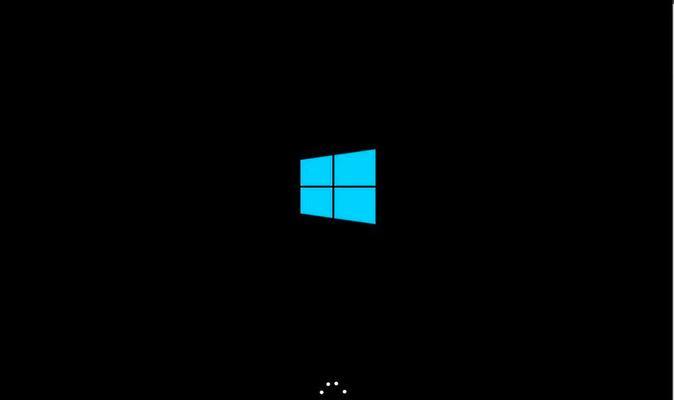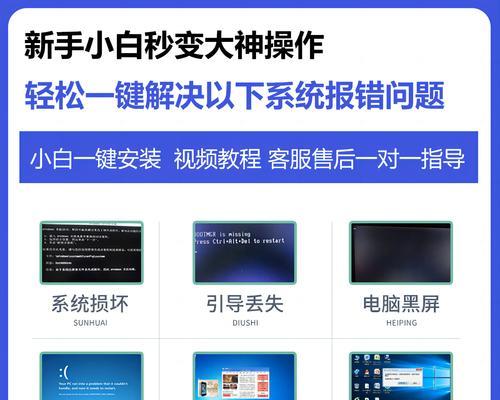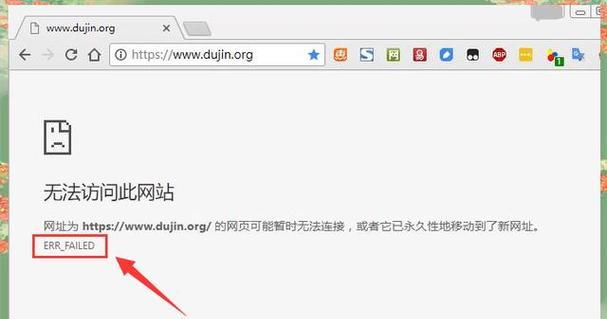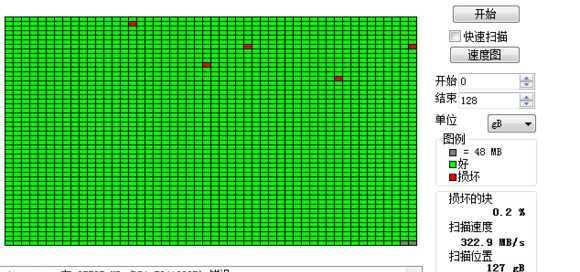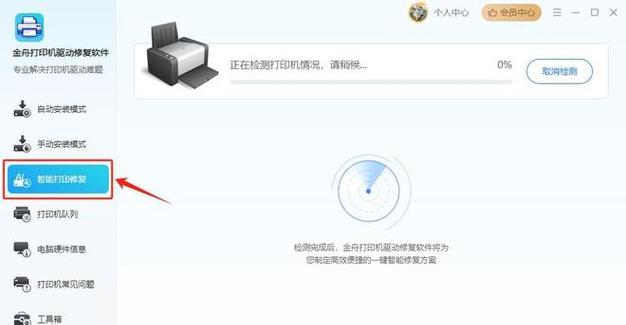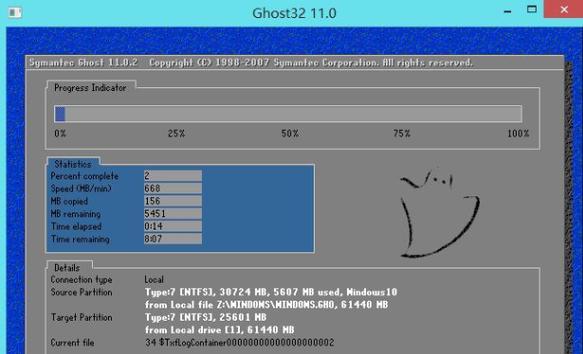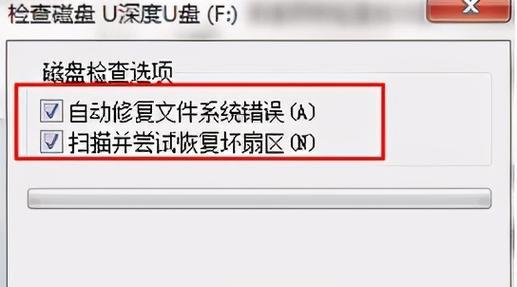随着电脑使用的普及,操作系统的安装变得越来越重要。本文将为您介绍如何使用PE系统进行快速安装,并提供详细的步骤指导,帮助您轻松完成安装过程。
1.下载合适的PE系统镜像文件
在开始之前,您需要下载适用于您的计算机型号的PE系统镜像文件,可以通过各大软件下载站点或者官方网站获取。
2.制作PE系统启动盘
使用一张空白的U盘或者光盘,将PE系统镜像文件烧录到启动盘中,可以使用工具如UltraISO或者Rufus来完成制作。
3.设置BIOS启动项
在计算机开机时,按下指定键进入BIOS设置界面,将启动项中的第一选项设置为U盘或光盘,确保计算机能够从PE系统启动盘中启动。
4.启动计算机进入PE系统
将制作好的PE系统启动盘插入计算机,重新启动计算机,等待计算机从PE系统启动盘中启动。
5.进入PE系统桌面
PE系统启动后,您将进入一个类似Windows系统的桌面界面,这是一个临时操作系统环境,可以用于进行安装和维护操作。
6.打开PE系统的安装工具
在PE系统桌面上会有一些预装的工具,找到并打开PE系统的安装工具,通常可以在桌面或者“开始”菜单中找到。
7.分区和格式化硬盘
在安装工具中,选择对应的硬盘,并进行分区和格式化操作,以便为新的操作系统创建安装位置。
8.选择安装文件和位置
在PE系统安装工具中,选择要安装的操作系统文件,并指定安装的位置,可以是已分区的硬盘或者外接存储设备。
9.开始安装操作系统
确认安装选项无误后,点击“开始安装”按钮,PE系统将自动开始复制操作系统文件并进行安装。
10.安装完成后重启计算机
安装过程可能需要一段时间,请耐心等待,直到安装完成。安装完成后,PE系统会提示您重启计算机。
11.设置初始配置
在计算机重新启动后,根据提示进行初次设置,包括选择语言、时区、网络连接等。
12.安装驱动程序和软件
完成初始设置后,您需要安装计算机所需的驱动程序和常用软件,以确保计算机正常运行并满足您的需求。
13.迁移个人文件和设置
如果您之前有使用过操作系统,可以将个人文件和设置从备份中迁移到新安装的操作系统中,以便继续使用以前的数据和配置。
14.更新和优化系统
为了获得更好的使用体验和系统性能,您可以更新操作系统并进行一些优化操作,例如安装最新的驱动程序、更新安全补丁等。
15.确认安装成功
确认新安装的操作系统能够正常运行,检查各项功能是否完好,并进行必要的调整和设置。
通过本文提供的PE系统安装教程,您可以轻松快速地安装操作系统,为您的计算机带来新的使用体验。请按照步骤操作,确保每一步都正确完成,以确保安装过程顺利进行。祝您安装成功!